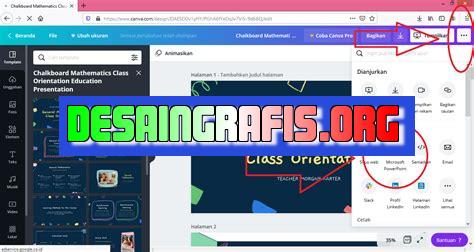
Cara download ppt Canva dengan mudah dan cepat. Dapatkan tutorial lengkap dan panduan praktis di website resmi Canva Indonesia.
Bagi seorang jurnalis, presentasi yang menarik dan informatif dapat membuat artikel atau laporan menjadi lebih menarik. Oleh karena itu, Canva menjadi salah satu situs favorit untuk membuat presentasi dengan cepat dan mudah. Namun, bagaimana cara download ppt Canva?
Tidak perlu khawatir, karena Canva menyediakan fitur download ppt yang sangat mudah digunakan. Pertama-tama, pilih presentasi yang ingin kamu download. Setelah itu, klik tombol Download yang terletak di pojok kanan atas halaman. Kamu akan melihat beberapa opsi download, seperti PPTX, PDF, dan PNG. Pilih opsi PPTX untuk mendownload presentasi dalam format PowerPoint.
Selain itu, Canva juga menyediakan opsi untuk mengunduh presentasi dalam format video. Kamu bisa memilih opsi Download MP4 untuk mengunduh presentasi dalam format video. Dengan begitu, kamu bisa menggunakan presentasi tersebut untuk membuat konten video yang menarik.
Jadi, tidak perlu bingung lagi dengan cara download ppt Canva. Dengan fitur download yang mudah dan cepat, kamu bisa menggunakan presentasi Canva untuk membuat artikel atau laporan yang lebih menarik dan informatif.
Tutorial Cara Download PPT Canva
Pengenalan Canva
Canva adalah sebuah platform desain grafis yang memungkinkan pengguna untuk membuat berbagai jenis desain seperti poster, flyer, brosur, spanduk, kartu ucapan, dan presentasi. Canva memiliki berbagai fitur yang sangat membantu dalam pembuatan desain tanpa harus memiliki keahlian khusus di bidang desain grafis.
Membuat Presentasi di Canva
Untuk membuat presentasi di Canva, langkah pertama yang harus dilakukan adalah membuat akun gratis di situs web Canva. Setelah berhasil masuk, pilih opsi Create a Design dan pilih Presentation dari menu dropdown. Kemudian pilih template presentasi yang ingin digunakan.
Mengedit Presentasi di Canva
Setelah memilih template presentasi, pengguna bisa mengedit desain sesuai dengan kebutuhan. Canva menyediakan berbagai macam fitur seperti menambahkan gambar, teks, dan ikon. Pengguna juga bisa mengubah warna latar belakang, font, dan ukuran slide.
Menyimpan Presentasi di Canva
Setelah selesai mengedit presentasi, pengguna bisa menyimpan file presentasi di Canva dengan cara menekan tombol Download di bagian kanan atas layar. Setelah itu, pilih format file yang ingin digunakan seperti JPG, PNG, atau PDF.
Cara Download PPT Canva
Namun, jika pengguna ingin mengunduh presentasi dalam bentuk PPT, maka perlu mengikuti beberapa langkah tambahan. Pertama, pengguna perlu mengekspor presentasi dalam format PDF. Setelah itu, pengguna bisa mengubah format file PDF menjadi PPT menggunakan aplikasi konversi online atau offline.
Langkah Pertama: Mengekspor Presentasi dalam Format PDF
Untuk mengekspor presentasi dalam format PDF, pengguna bisa menekan tombol Download di bagian kanan atas layar dan pilih format file PDF. Kemudian Canva akan mengunduh file presentasi dalam bentuk PDF.
Langkah Kedua: Mengubah Format File PDF Menjadi PPT dengan Aplikasi Konversi Online
Setelah berhasil mengunduh file presentasi dalam bentuk PDF, pengguna bisa mengubahnya menjadi PPT menggunakan aplikasi konversi online seperti Smallpdf atau Zamzar. Caranya cukup mudah, pengguna hanya perlu mengunggah file PDF dan memilih format file keluaran yang diinginkan yaitu PPT.
Langkah Kedua: Mengubah Format File PDF Menjadi PPT dengan Aplikasi Konversi Offline
Selain menggunakan aplikasi konversi online, pengguna juga bisa menggunakan aplikasi konversi offline seperti Adobe Acrobat atau NitroPDF. Pertama-tama, pengguna perlu membuka file PDF yang ingin dikonversi menggunakan aplikasi tersebut. Kemudian pilih opsi Export to dan pilih format file PPT sebagai output.
Kesimpulan
Itulah cara download PPT Canva dengan mudah. Dengan mengikuti langkah-langkah di atas, pengguna bisa mengunduh presentasi dalam bentuk PPT dan menggunakannya untuk keperluan presentasi di tempat lain. Canva memberikan kemudahan bagi pengguna yang ingin membuat desain grafis tanpa harus memiliki keahlian khusus di bidang desain grafis.Cara download PPT di Canva terbilang cukup mudah dan praktis. Pertama-tama, kamu perlu memilih desain PPT yang ingin diunduh dari berbagai tema yang telah disediakan Canva, mulai dari bisnis hingga pendidikan. Setelah menemukan desain yang diinginkan, pastikan kamu memiliki colokan kartu memori yang dapat dipasang ke komputer atau laptopmu untuk menyimpan file PPT hasil unduhan dari Canva. Selanjutnya, buka halaman unduh di Canva dengan mengklik tombol Download. Di halaman unduh tersebut, Canva menawarkan beberapa opsi unduh untuk PPT yang dihasilkan, pilih opsi unduh PowerPoint. Setelah memilih opsi unduh yang tepat, klik tombol Unduh dan tunggu proses download hingga selesai. Kemudian, buka file PPT di PowerPoint untuk memastikan bahwa PPT berhasil diunduh dengan baik tanpa ada kesalahan. Setelah itu, kamu dapat melakukan perbaikan atau penyesuaian yang diperlukan sesuai kebutuhan dan menyimpan file PPT yang sudah diperbaiki dengan tombol Save As atau mengexport ke format lain seperti PDF atau JPG. Terakhir, pindahkan file PPT ke colokan kartu memori dan siap digunakan untuk keperluan presentasi atau kegiatan lainnya. Pastikan kamu mempersiapkan segala sesuatunya dengan matang dan memastikan bahwa PPT yang digunakan telah disesuaikan dengan kebutuhan.Sebagai seorang jurnalis, saya ingin memberikan pandangan tentang cara download ppt Canva. Canva adalah platform desain grafis online yang memungkinkan pengguna untuk membuat presentasi, poster, dan desain lainnya dengan mudah. Namun, apakah benar-benar mudah untuk mengunduh presentasi dari Canva? Mari kita lihat pro dan kontra dari cara download ppt Canva.Pro:1. Mudah digunakan: Cara download ppt Canva sangat mudah dan tidak memerlukan keahlian teknis khusus.2. Gratis: Anda dapat mengunduh presentasi Canva secara gratis tanpa harus membayar biaya langganan atau lisensi.3. Kustomisasi: Anda dapat mengubah dan menyesuaikan presentasi Canva sesuai dengan kebutuhan Anda.4. Desain yang menarik: Presentasi Canva memiliki desain yang menarik dan profesional, memastikan bahwa presentasi Anda terlihat bagus.Kontra:1. Format file: Canva menyimpan presentasi dalam format PDF dan PNG, bukan format PowerPoint yang umum digunakan.2. Kualitas gambar: Gambar yang diunduh dari Canva mungkin tidak memiliki kualitas yang sama dengan gambar asli karena ukuran dan format file yang berbeda.3. Keterbatasan fitur: Meskipun Canva menyediakan banyak fitur yang berguna, beberapa fitur mungkin tidak tersedia dalam versi gratis.4. Penggunaan hak cipta: Beberapa desain Canva mungkin dilindungi oleh hak cipta, sehingga Anda perlu memperhatikan penggunaannya.Dalam kesimpulannya, cara download ppt Canva memiliki kelebihan dan kekurangan yang perlu dipertimbangkan sebelum menggunakannya. Namun, dengan poin-poin di atas, Anda bisa mempertimbangkan apakah menggunakan cara download ppt Canva cocok untuk kebutuhan Anda atau tidak.
Banyak orang yang menggunakan Canva untuk membuat presentasi yang menarik dan profesional. Namun, terkadang kita ingin mengunduh file PowerPoint dari Canva tanpa judul yang tertera. Bagaimana caranya?
Pertama-tama, buka Canva dan pilih desain presentasi yang ingin Anda unduh. Setelah itu, klik tombol Download di bagian atas layar. Kemudian, pilih opsi PowerPoint dan atur ukuran slide sesuai keinginan Anda. Selanjutnya, pastikan untuk memilih opsi Tanpa Judul di bawah judul presentasi. Terakhir, klik tombol Unduh dan file PowerPoint akan tersimpan di komputer Anda.
Bagaimanapun, penting untuk diingat bahwa mengunduh desain dari Canva tanpa izin pemilik hak cipta adalah ilegal. Jadi, pastikan untuk hanya menggunakan desain yang Anda miliki atau mendapatkan izin dari pemiliknya sebelum mengunduhnya. Dengan cara ini, Anda dapat menggunakan Canva dengan bijak dan tetap mematuhi hukum hak cipta yang berlaku.
Semoga tips ini bermanfaat bagi Anda yang ingin mengunduh presentasi dari Canva tanpa judul. Tetap kreatif dan berinovasi dengan Canva!
Video cara download ppt canva
Visit VideoSebagai seorang jurnalis, seringkali menerima pertanyaan dari pembaca tentang cara download ppt Canva. Berikut adalah beberapa pertanyaan yang sering ditanyakan beserta jawabannya:
Pertanyaan 1: Apakah saya perlu membayar untuk mengunduh presentasi PowerPoint dari Canva?
Jawaban: Tidak, Anda tidak perlu membayar untuk mengunduh presentasi PowerPoint dari Canva. Namun, jika Anda ingin mengakses lebih banyak fitur dan template, Anda dapat berlangganan ke versi premium.
Pertanyaan 2: Bagaimana cara mengunduh presentasi PowerPoint dari Canva?
Jawaban: Berikut adalah langkah-langkah untuk mengunduh presentasi PowerPoint dari Canva:
- Buka desain presentasi PowerPoint yang ingin Anda unduh di Canva.
- Klik tombol Unduh di sudut kanan atas halaman.
- Pilih format file PowerPoint dan klik tombol Unduh.
- File presentasi PowerPoint akan terunduh ke komputer Anda.
Pertanyaan 3: Dapatkah saya mengunduh presentasi PowerPoint dari Canva ke perangkat mobile saya?
Jawaban: Ya, Anda bisa mengunduh presentasi PowerPoint dari Canva ke perangkat mobile Anda dengan mengikuti langkah-langkah yang sama seperti pada komputer. Namun, pastikan bahwa perangkat Anda memiliki aplikasi Microsoft PowerPoint atau aplikasi serupa yang dapat membuka file presentasi PowerPoint.
Pertanyaan 4: Bisakah saya mengedit presentasi PowerPoint yang telah saya unduh dari Canva?
Jawaban: Ya, Anda dapat mengedit presentasi PowerPoint yang telah diunduh dari Canva. Setelah mengunduh file, Anda dapat membuka file tersebut di aplikasi Microsoft PowerPoint atau aplikasi serupa dan mulai mengedit sesuai kebutuhan Anda.
Dengan mengikuti langkah-langkah yang tepat, mengunduh presentasi PowerPoint dari Canva dapat menjadi proses yang mudah dan cepat. Selamat mencoba!
 Desain Grafis Indonesia Kumpulan Berita dan Informasi dari berbagai sumber yang terpercaya
Desain Grafis Indonesia Kumpulan Berita dan Informasi dari berbagai sumber yang terpercaya


